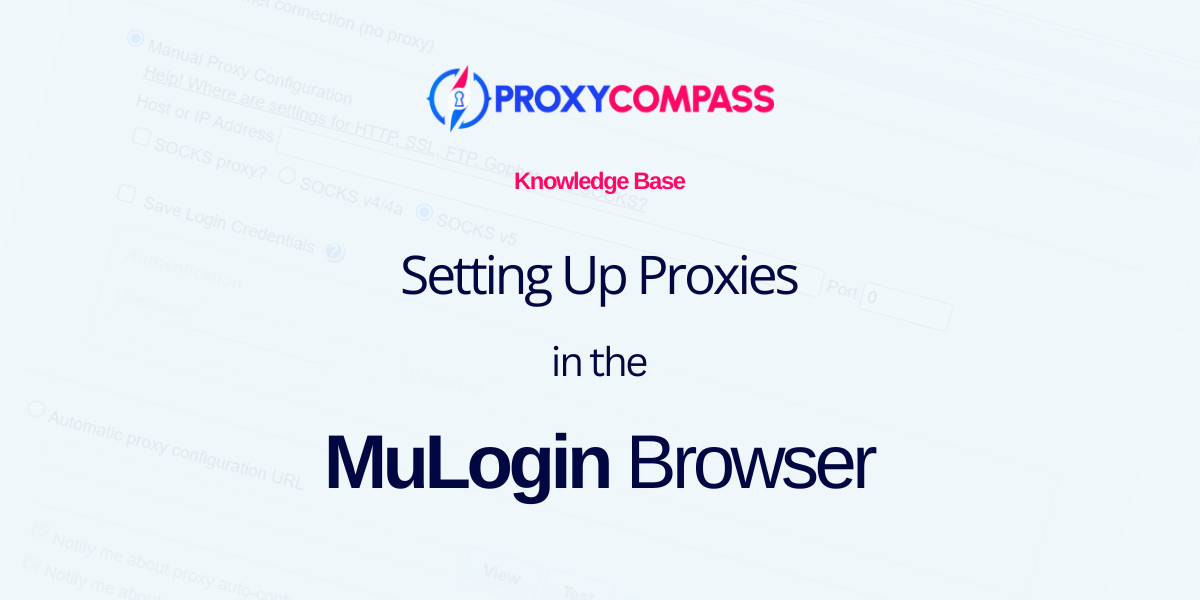
MuLogin, çeşitli web hizmetlerini ve sosyal ağları verimli bir şekilde yönetmek için BT profesyonelleri ve iş kullanıcıları tarafından tercih edilen çoklu hesap tarayıcısıdır. Çevrimiçi izleme sistemlerinden kaçarak kullanıcının anonimliğini ve güvenliğini artıran güçlü bir anti-algılama yazılımına sahiptir.
Temel özellikler şunları içerir:
- Her biri benzersiz profillere ve hesaplara sahip birden fazla pencere veya sekmenin eşzamanlı çalışması.
- Hesaplar arası veri sızıntısını önleyen, sekme veya pencere başına çerez ve veri depolama izolasyonu.
- Yer işaretlerini, şifreleri ve diğer verileri profiller veya cihazlar arasında senkronize edin.
- Cihaz özellikleri, işletim sistemi türü, ekran çözünürlüğü ve daha fazlasını içeren UserAgent ayarlarını özelleştirin.
- Gizliliği korumak için gerçek IP adresini maskeleyen ve trafiği proxy'ler veya VPN'ler aracılığıyla yönlendiren araçlar.
- Saat dilimi ve dil ayarları gibi tarayıcı parmak izlerini değiştirme yeteneği.
Bu tarayıcı, pazarlamacılar, web test uzmanları ve analistler de dahil olmak üzere çevrimiçi gizlilik arayan herkes için idealdir. Kılavuz, bir uygulamanın nasıl yapılandırılacağını ayrıntılarıyla anlatır. Proxy sunucu Gelişmiş güvenlik için MuLogin'de.
Adım 1: MuLogin'e Yeni Tarayıcı Ekleme
MuLogin ile çalışmaya başlamak için öncelikle “Tarayıcı ekle” düğmesine aşağıdaki ekran görüntüsünde gösterildiği gibi basın.
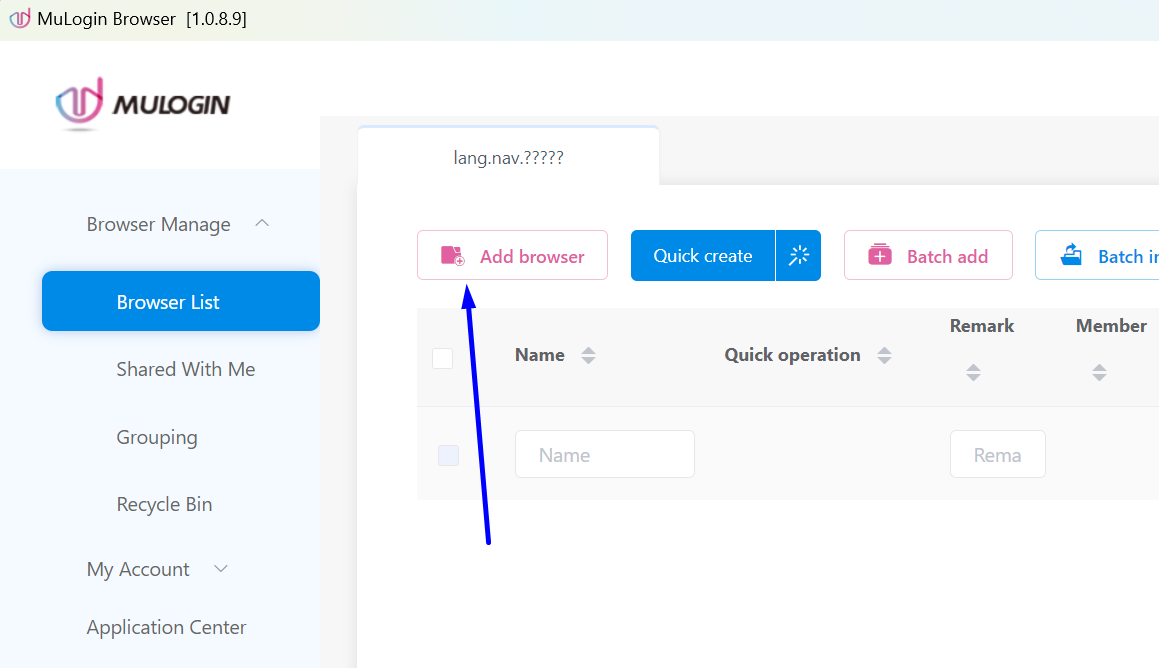
Adım 2: Tarayıcı Adını Girin
Sonraki:
- İçinde "Ekran adı” alanına tarayıcı profilinin adını girin.
- Aşağı kaydırarak “Vekil sunucu Ayarları" bölüm.
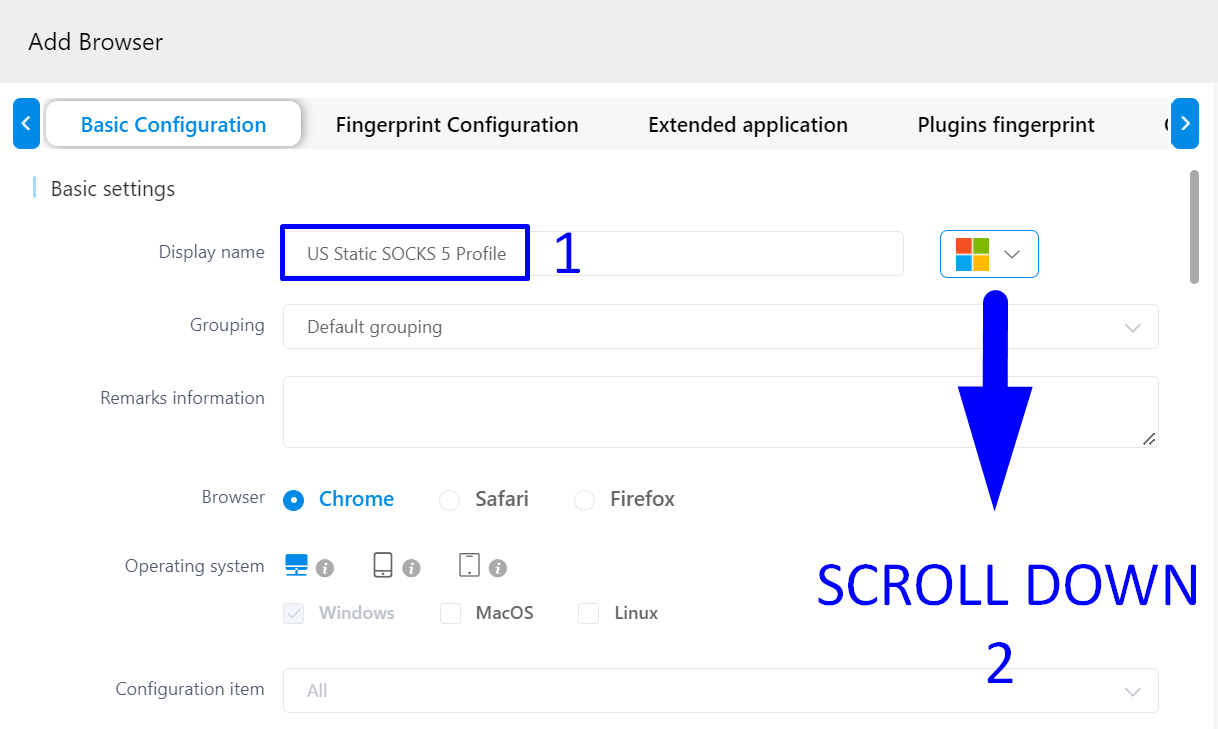
3. Adım: Proxy Sunucu Ayrıntılarını Girin
Proxy bilgilerinizi girmek için şu adımları izleyin:
1. “Vekil sunucu Ayarları” açılır menüsünden uygun protokolü seçin. Bizim durumumuzda seçin SOCKS5 üstün anonimliği ve güvenilirliği nedeniyle.
2. Proxy'nizin IP adresini girin.
3. Bağlantı noktası numarasını girin.
4. “Ağı kontrol edinProxy'nizle olan bağlantıyı test etmek için "düğmesine basın.
Bağlantı başarılı olursa, ekran görüntümüzde kırmızı renkle vurgulanmış, proxy'nizin coğrafi konumunu gösteren yeşil bir etiket görünecektir.
5. “ seçeneğine tıklayarak ayarları kaydedin.Kaydetmek" düğme.
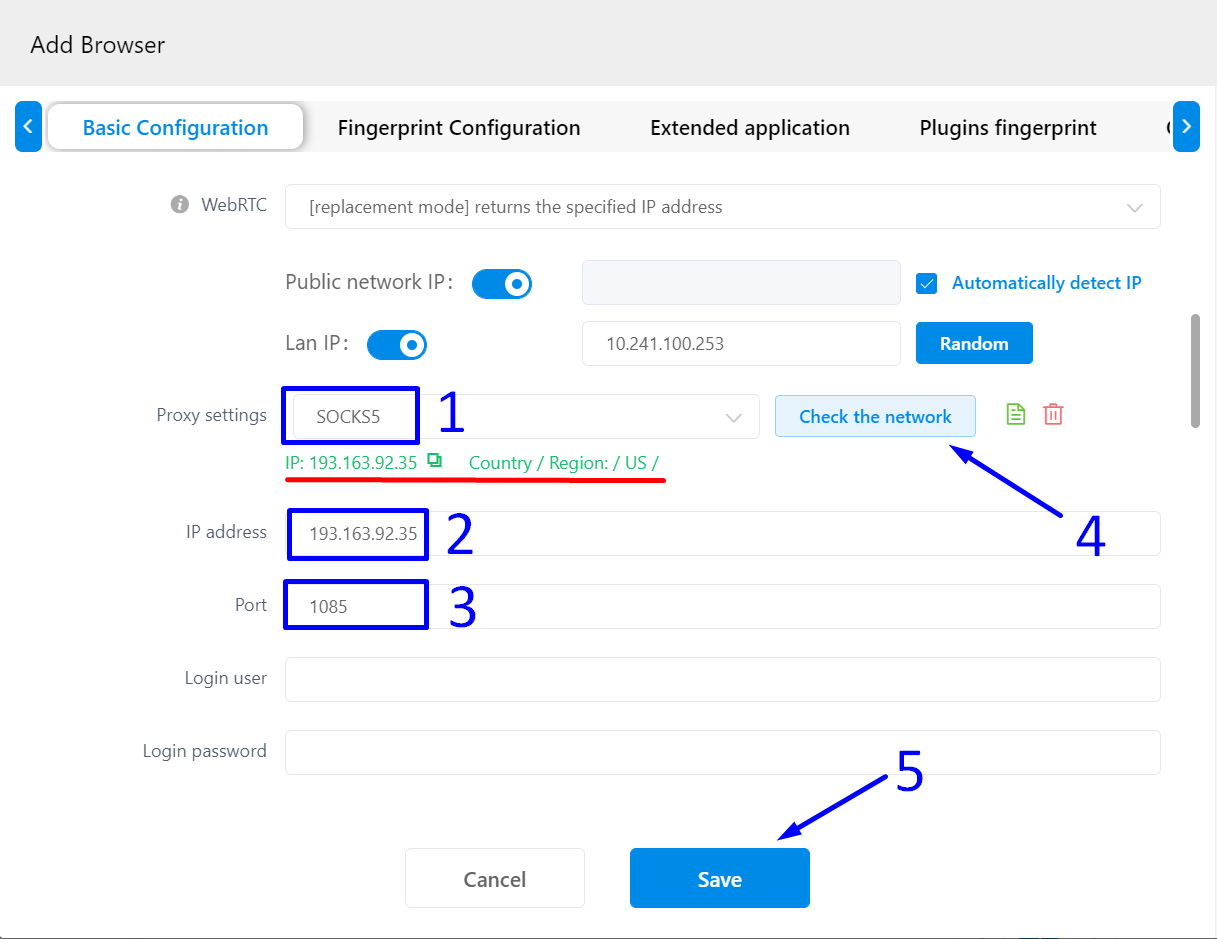
MuLogin tarayıcısı artık kullanıma hazır. İnternet üzerindeki her işleminiz belirttiğiniz proxy üzerinden gerçekleştirilecektir.




